Sandboxie - bezmaksas smilšu kaste apšaubāmām programmām operētājsistēmā Windows
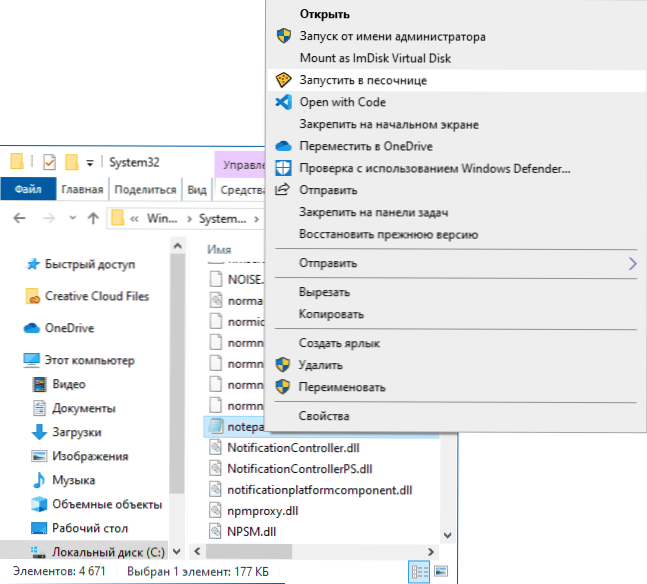
- 2131
- 566
- Scott Ullrich
Sandboxie - iespējams, vispopulārākā "smilšu kaste", kas ļauj izolēt palaisto Windows 10, 8.Programmas 1 un Windows 7 tādā veidā, ka tie nevarētu ietekmēt sistēmas veiktspēju. Pavisam nesen Sandboxie utilīta nebija pilnībā brīva, bet neilgi pēc tam, kad Windows 10 parādījās iebūvētais smilšu kaste, tā kļuva par tādu.
Šajā īsajā pārskatā - par Sandboxie izmantošanu programmu uzsākšanai izolētā vidē, kas aizsargās jūsu sistēmu no potenciāli nevēlamām izmaiņām, galvenajiem iestatījumiem un smilšu kastes funkcijām. Un pirms teksta es nekavējoties informēju jūs, ka es iesaku izmantot aplūkojamo produktu.
Izmantojot Sandboxie
Pēc smilšu kastes instalēšanas datorā vai klēpjdatorā varat nekavējoties sākt programmas smilšu kastē ar noklusējuma parametriem vienā no šīm metodēm:
- Nospiediet labo pogu uz saīsnes vai izpildītā programmas faila, atlasiet vienumu “Palaist smilšu kastē” un norādiet konkrēto smilšu kasti (Defaultbox - smilšu kaste ar noklusējuma parametriem, varat izveidot vairākas parametru kopas un izvēlēties atkarībā no tā, ko atkarībā no tā tieši nepieciešams).
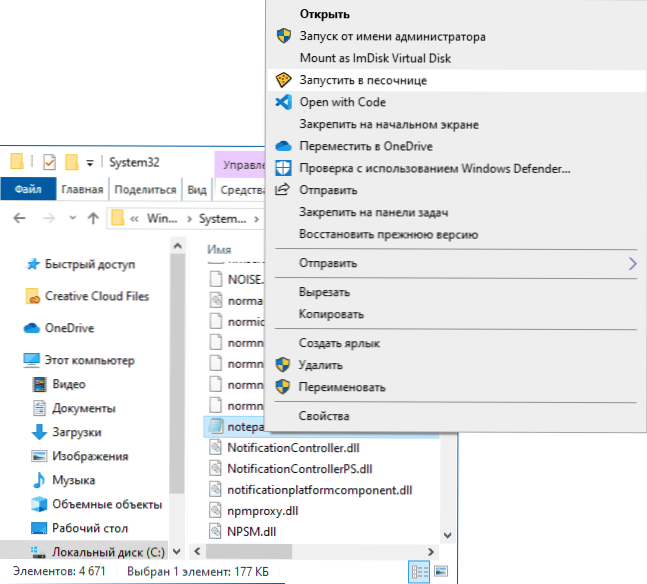
- Palaidiet programmu smilšu kastē, nospiežot Sandboxie ikonu Windows paziņojumos ar labo peles pogu, izvēloties smilšu kastes nosaukumu, un pēc tam - vienums "palaist jebkuru programmu".
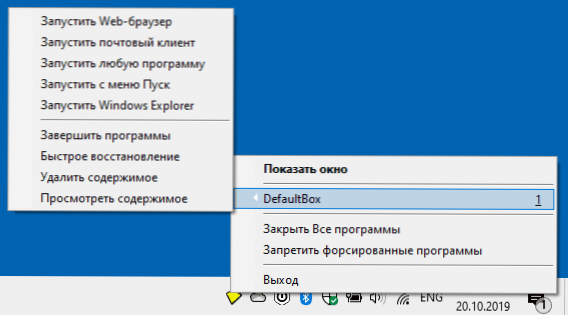
- Atverot galveno logu “Sandboxie Management” un izvēloties “Sandbox” - “Sandbox) -“ Palaist smilšu kastē ”.
Programmu palaišanas pati būtība smilšu kastē tiks izskaidrota tūlīt pēc instalēšanas, kad programma ir pirmajā uzsākšanā uz vairākiem informācijas ekrāniem. Tos pašus ekrānus var saukt, izmantojot izvēlni "Palīdzība" - "Darba sākums. Vadība.
Sākot visas programmas smilšu kastē, galvenajā smilšu kastes logā, jūs redzēsit, ko viņi izmanto arī savam darbam, un izvēlnē “File” - “Piekļuves motors resursiem”, jūs varat iepazīties ar to, kuri dati darbojas: uz uzlaboto programmu: kādiem failiem, ierīcēm un reģistra sadaļām ir piekļuve.
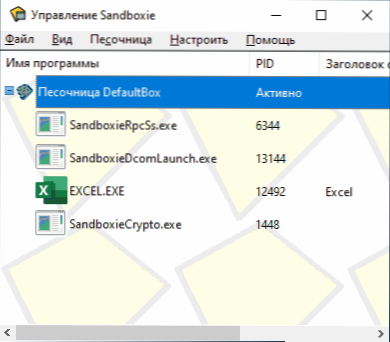
Parasti, lai vienkāršam pārbaudītu dažas programmas, par kurām jums ir šaubas, var pietikt ar noklusējuma parametru: mēs kaut ko sākam smilšu kastē, pēc programmas aizvēršanas visi tā dati tiek izdzēsti. Šādā veidā uzsāktā programma nevar kaut ko mainīt sistēmā. Tomēr dažos gadījumos var būt jēga izpētīt un mainīt smilšu kastes iestatījumus vai izveidot jaunus smilšu kastes profilus visiem uzdevumiem.
Sandboxie Sandbox iestatīšana
Ja galvenajā Sandboxie izvēlnē atlasiet “Sandbox” - “Defaultbox” - “Sandbone iestatījumi” (vai tajā pašā izvēlnē izveidojiet jaunu smilšu kasti), varat smalki konfigurēt smilšu kastes izturēšanos.
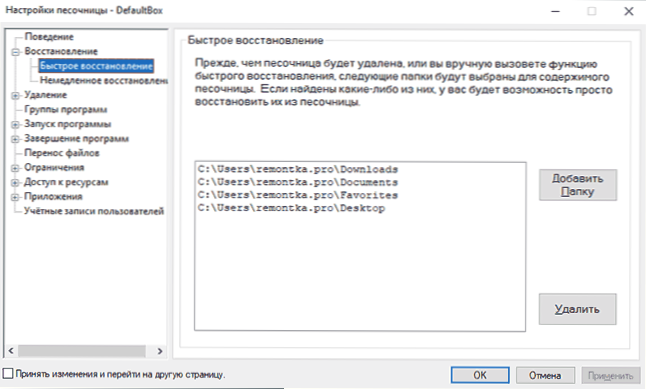
Starp galvenajiem un visbiežāk nepieciešamajiem parametriem var atšķirt:
- Atveseļošanās - Šajā sadaļā ir informācija par mapēm, par kurām būs pieejama faila atkopšana. Kas ir domāts? Rezultāts ir tāds, ka, ja jūs palaižat programmu smilšu kastē, izveidojis vai lejupielādējis failu ar to un pēc tam aizvērsit programmu, faili tiks izdzēsti un tie nepaliks sistēmā. Ja failus saglabājat vienā no norādītajām mapēm (varat mainīt to sarakstu) un neatvienojiet tūlītēju atjaunošanu, jūs automātiski tiksit uzaicināts “atjaunot failu” (atjaunošanu var palaist un manuāli), kas nozīmē, ka nevajag ne Dzēst to pēc programmas slēgšanas, bet atstājiet to sistēmā.
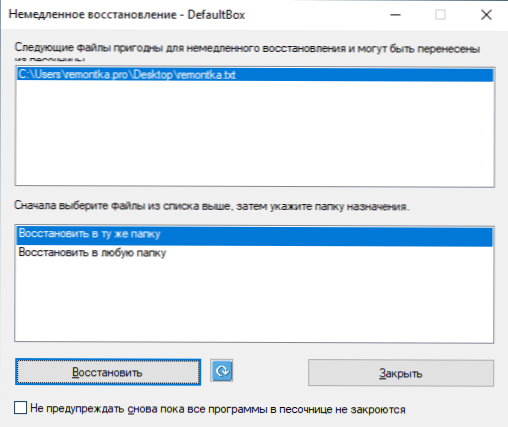
- Piespiedu mapes un programmas sadaļā "programmas palaišana". Programmas no šīm mapēm vai vienkārši norādītās programmu izpildāmās programmas vienmēr tiks palaistas smilšu kastē.
- Ierobežojumi - Šajā sadaļā jūs varat sniegt programmas, kas palaistas smilšu kastes interneta piekļuvē, tīkla mapēs un failos un konfigurēt citus ierobežojumus, piemēram, stingri ierobežo programmu kopu, ko var palaist smilšu kastē.
- Piekļuve resursiem - Šeit jūs varat iestatīt programmas, kas tiks nodrošinātas ar šo vai piekļuvi mapēm un failiem vai Windows reģistru, pat neskatoties uz to palaišanu smilšu kastē.
- Sadaļa "Pieteikumi" - Šeit jūs varat konfigurēt dažus īpašus parametrus atsevišķām lietojumprogrammām: piemēram, iespējot piekļuvi ārpus smilšu kastes pārlūkiem (var noderēt sīkdatņu saglabāšanai, piekļuvi parolēm utt.E).
Visi pieejamie smilšu kastes iestatījumi ir pietiekami saprotami un detalizēti izskaidroti krievu valodā. Ja kāds parametrs paliek skaidrs, varat veikt eksperimentu, iestatot to un pārbaudot to kādā garantētā drošā programmā (piemēram, jebkurā iebūvētajā Windows programmā, piemēram, piezīmjdatorā).
Sandboxie var lejupielādēt bez oficiālās vietnes https: // Sandboxie-Plus.Com/ lejupielādes/- visas programmas funkcijas tagad ir pieejamas, neievadot licences atslēgu. Tomēr, ielādējot, viņi lūgs jums ievadīt ne tikai pasta vārdu un adresi, bet arī pozīciju un organizāciju (dati nekādā veidā netiek pārbaudīti).
- « Modinātājs datorā un klēpjdatorā Windows 10
- Oneedrive personīgā uzglabāšana - aizsargāta svarīgu datu glabāšana »

